-
-
-
-
-
Техническое обслуживание принтера
-
Сведения о сетевых службах и программном обеспечении
-
Приложение для сканирования документов и изображений (Epson Scan 2)
-
Приложение для настройки операций сканирования из панели управления (Epson Event Manager)
-
Приложение для настройки обработки и отправки факсов (FAX Utility)
-
Средства для обновления программного обеспечения (EPSON Software Updater)
-
Приложение для настройки нескольких устройств (EpsonNet Config)
-
-
Не удается выполнить печать с устройства iPhone, iPad или iPod touch
-
-
Появляются горизонтальные цветные полосы с интервалом приблизительно 2.5 см
-
В процессе автоматической двухсторонней печати размазываются чернила
-
Неравномерные цвета, размытость, точки или прямые линии на копируемом изображении
-
На копируемом изображении появляется изображение обратной стороны оригинала
-
Проблемы при отправке и получении факсов
-
-
Подключение к iPhone, iPad или iPod touch с использованием Wi-Fi Direct
Этот способ позволяет подключить принтер напрямую к устройству iPhone, iPad или iPod touch без использования беспроводного маршрутизатора.Для подключения с использованием этого способа необходимо соблюдение указанных ниже условий.Если в вашей среде не соблюдаются эти условия, вы можете выполнить подключение, выбрав вариант Устройства на базе других ОС.Сведения о подключении см. ниже в разделе «Дополнительные сведения».
-
Операционная система iOS 11 или более поздней версии
-
Для сканирования QR-кода следует использовать стандартное приложение «Камера».
-
Epson iPrint версии 7.0 или более поздней
Для печати с интеллектуальных устройств используется приложение Epson iPrint.Приложение Epson iPrint следует заблаговременно установить на интеллектуальное устройство.
Эти настройки для принтера и интеллектуального устройства, к которому выполняется подключение, необходимо задать только один раз.Вам не потребуется снова задавать эти настройки, если вы не отключаете Wi-Fi Direct и не восстанавливаете настройки сети по умолчанию.
-
Выберите Настр. беспр. ЛВС на начальном экране.
Для выбора элемента используйте кнопки
 ,
,  ,
,  и
и  , а затем нажмите кнопку OK.
, а затем нажмите кнопку OK.
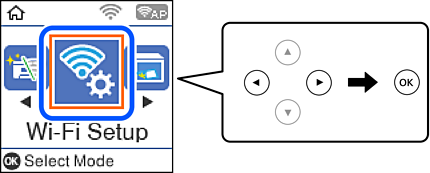
-
Выберите Wi-Fi Direct.
-
Просмотрите сообщение и нажмите кнопку OK для продолжения.
-
Просмотрите сообщение и нажмите кнопку OK для продолжения.
-
Выберите iOS.
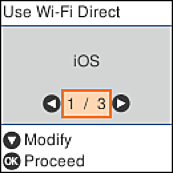
-
Просмотрите сообщение и нажмите кнопку OK для продолжения.
На панели управления принтера отобразится QR-код.
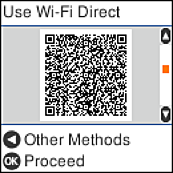
-
Запустите стандартное приложение «Камера» на устройстве iPhone, iPad или iPod touch и просканируйте с его помощью QR-код, отображаемый на панели управления принтера, в режиме «ФОТО».
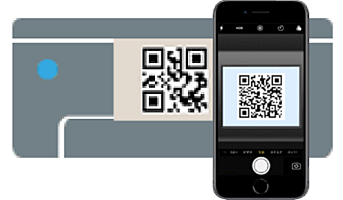
Используйте приложение «Камера» для iOS 11 или более поздней версии.К принтеру нельзя подключиться с помощью приложения «Камера» для iOS 10 или более ранней версии.Приложения для сканирования QR-кодов также нельзя использовать для подключения.Если подключиться не удается, нажмите кнопку
 .Сведения о подключении см. ниже в разделе «Дополнительные сведения».
.Сведения о подключении см. ниже в разделе «Дополнительные сведения».
-
Нажмите уведомление на экране iPhone, iPad или iPod touch.
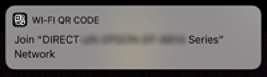
-
Нажмите Подключиться.
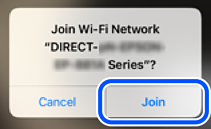
-
Нажмите кнопку OK на панели управления принтера.
-
Запустите на устройстве iPhone, iPad или iPod touch приложение Epson для печати.
Примеры приложений Epson для печати
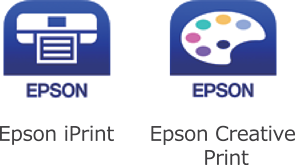
-
На экране приложения Epson для печати нажмите Printer is not selected.
-
Выберите принтер, к которому вы хотите подключиться.
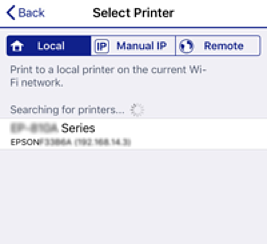
Для выбора принтера используйте информацию на панели управления принтера.

-
Нажмите кнопку OK на панели управления принтера.
Если интеллектуальное устройство ранее было подключено к принтеру, для повторного подключения выберите имя сети (идентификатор SSID) на экране подключения Wi-Fi этого устройства.
